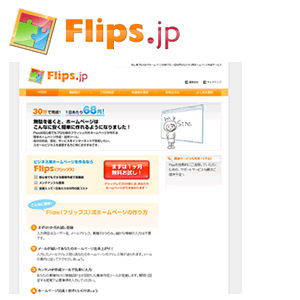ストック情報とフロー情報のページで書いた通り、ホームページはストック情報(まとめれ、留まる情報)中心の媒体で、Twitter(ツイッター)はフロー情報(常に流れる情報)中心の媒体です。
Twitter(ツイッター)の情報をホームページに取り込むことで、ホームページをより活性化させることができます。
ここでは、代表的な4つの方法をあげてみました。
他にも、SEO対策に使ったり、といろいろと検討してみてはいかがでしょうか。
Twitter(ツイッター)を使ってホームページを活性化させる4つの方法
Twitterと公式ホームページは相性が良い
<目次>
1.自分のつぶやきを自動でホームページ上に表示させよう
2.特定のキーワードが入ったつぶやきを自動で表示させよう
3.好きなつぶやきを集めて、ホームページ上に表示させよう
4.特定のテーマについてのつぶやきを収集・表示させよう
設定方法について
1.自分のつぶやきを自動でホームページ上に表示させよう
2.特定のキーワードが入ったつぶやきを自動で表示させよう
3.好きなつぶやきを集めて、ホームページ上に表示させよう
4.特定のテーマについてのつぶやきを収集・表示させよう
設定方法について
1.自分のつぶやきを自動でホームページ上に表示させよう
Twitter上でつぶやいたコメントを自分のホームページで自動で表示させるだけで、ホームページが常に更新されるダイナミックなホームページに変わります。
メリット
・ホームページを訪れたユーザーにTwitterを使って、最新情報の告知をすることができます。
・ホームページ上につぶやきが自動表示され、常にメンテナンスされているホームページになります。
・ホームページ上につぶやきが自動表示され、常にメンテナンスされているホームページになります。
たとえばこんな使い方
・最近の活動紹介として、Twitterの情報を表示
・システムのメンテナンス情報の告知をTwitterで行い、ホームページに表示する
・飲食店で、本日のランチ情報をTwitterで行い、ホームページに表示する
・システムのメンテナンス情報の告知をTwitterで行い、ホームページに表示する
・飲食店で、本日のランチ情報をTwitterで行い、ホームページに表示する
<例>
筆者のTwitterアカウントの最新5件を表示
2.特定のキーワードが入ったつぶやきを自動で表示させよう
Twitter上でつぶやかれている情報の中から、特定のキーワードが入ったものだけ検索して、自動で表示させることもできます。ある事を紹介するのに、それが周りからどう評価されているか、ということも大事ですよね。
メリット
・ホームページのコンテンツとして、手軽に厚みを増やすことができます。
・ユーザーからの評価コンテンツを手軽に作ることができます。
・あるキーワードのつぶやきがテキスト情報として表示されるので、SEO対策として有効と考えれらます。
・ユーザーからの評価コンテンツを手軽に作ることができます。
・あるキーワードのつぶやきがテキスト情報として表示されるので、SEO対策として有効と考えれらます。
たとえばこんな使い方
・自社サービスについてのコメントを収集し、ホームページ上で表示する。
・用語集などの説明用サイトのコンテンツとして「○○についてのつぶやき」を表示。
・用語集などの説明用サイトのコンテンツとして「○○についてのつぶやき」を表示。
<例>
「Twitter ホームページ」で検索されたつぶやきを表示。
3.好きなつぶやきを集めて、ホームページ上に表示させよう
自分のTwitterアカウントで、「お気に入り」に登録しているつぶやきを、自動で表示することができます。コメントを自分で選べるので、使い方は自分次第!
メリット
・自分で好きなコメントを集めて、一つのページを手軽に作ることができます。
・実際に「お客様の声」を集めたようなコンテンツが簡単に作れます。
・実際に「お客様の声」を集めたようなコンテンツが簡単に作れます。
たとえばこんな使い方
・Twitter内のつぶやきから自社のサービスに関する評価をホームページ上で告知する
<例>
筆者が適当にお気に入りに入れた最新のコメントを5つ表示。
4.特定のテーマについてのつぶやきを収集・表示させよう
Twitterでは、特定のテーマについては「#タグ(ハッシュタグ)」を使ってつぶやかれています。その「#タグ(ハッシュタグ)」のつぶやきをまとめてホームページ上に表示できます。
メリット
・特定のテーマごとのつぶやきを自動で集めることができます。
たとえばこんな使い方
・特定のスポーツチームのコンテンツとして、「#タグ(ハッシュタグ)」を付けてコメントされたものを自動表示
<例>
マリナーズのイチロー選手の話題用に付けられた「#ichiro」タグがついた最新の5件を表示。
このように、Twitterのコンテンツをうまく使うことで、ホームページ自体も活性化させることができます。※Twitterには、APIが公開されていますので、本当は、もっといろいろなことが可能です。
次からは、ホームページ作成ツールFlipsを使って、実際にホームページへ反映させるための設定方法をご説明します。
次からは、ホームページ作成ツールFlipsを使って、実際にホームページへ反映させるための設定方法をご説明します。
設定方法について
設定は、Flipsの機能の一つである、「RSSの表示」機能で行います。
流れを大きく分けると、「RSSフィードURLを取得する」⇒「RSSフィードURLをFlipsに登録する」という流れになります。
上記の4つの活用方法は、それぞれRSSフィードURLの内容が異なるだけですので、RSSフィードURLの取得の方法はまとめて説明します。
流れを大きく分けると、「RSSフィードURLを取得する」⇒「RSSフィードURLをFlipsに登録する」という流れになります。
上記の4つの活用方法は、それぞれRSSフィードURLの内容が異なるだけですので、RSSフィードURLの取得の方法はまとめて説明します。
(1) 目的に応じたRSSフィードURLを取得
まず、上記の4つの目的にあわせてRSSフィードURLを取得します。
1.自分のつぶやきを自動でホームページに表示させる場合
Twitterの自分のアカウントページへアクセスします。
アカウントページのURLは、
http://twitter.com/アカウントID
となります。
例:筆者のアカウント @Flips_Akiyama の場合、
http://twitter.com/Flips_Akiyama
となります。
アカウントページのURLは、
http://twitter.com/アカウントID
となります。
例:筆者のアカウント @Flips_Akiyama の場合、
http://twitter.com/Flips_Akiyama
となります。
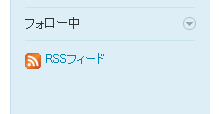
アカウントページの右下の方にある「RSSフィード」のリンクをクリックします。
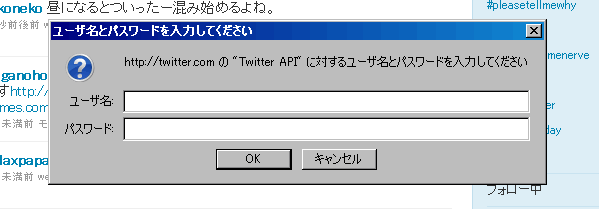
自分のログインするときに使う「ユーザー名」「パスワード」」を確認する画面が表示されますので、ユーザー名、パスワードを入力します。

RSSの画面が表示されますので、このURLをコピーします。
これがRSSフィードURLですので、コピーしたら、
このまま、画面の下の方にある
(2) RSSフィードURLをFlipsに設定する
を参照ください。
これがRSSフィードURLですので、コピーしたら、
このまま、画面の下の方にある
(2) RSSフィードURLをFlipsに設定する
を参照ください。
2.特定のキーワードが入ったつぶやきを自動で表示させる場合
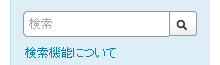
画面右下にある検索窓で、つぶやきを表示させたいキーワードを入力し、検索ボタンをクリックします。
キーワードが複数の場合は、半角スペースを開けます。
たとえば、「Twitter」「ホームページ」の2つのキーワードの場合、「Twitter ホームページ」と入力し、検索します。
キーワードが複数の場合は、半角スペースを開けます。
たとえば、「Twitter」「ホームページ」の2つのキーワードの場合、「Twitter ホームページ」と入力し、検索します。

○○のリアルタイム結果という見出しの検索結果が表示されますので、画面右下にある「この検索のRSSフィード」というリンクをクリックします。
RSSの画面が表示されますので、このURLをコピーします。
「http://search.twitter.com/search.atom?q=Twitter ホームページ」または
「http://search.twitter.com/search.atom?q=Twitter%20%E3%83%9B%E3%83%BC%E3%83%A0%E3%83%9A%E3%83%BC%E3%82%B8」
というURLになっていると思います。
これがRSSフィードURLになりますので、
コピーしたら、
(2) RSSフィードURLをFlipsに設定する
を 参照ください。
「http://search.twitter.com/search.atom?q=Twitter ホームページ」または
「http://search.twitter.com/search.atom?q=Twitter%20%E3%83%9B%E3%83%BC%E3%83%A0%E3%83%9A%E3%83%BC%E3%82%B8」
というURLになっていると思います。
これがRSSフィードURLになりますので、
コピーしたら、
(2) RSSフィードURLをFlipsに設定する
を 参照ください。
3.好きなつぶやきを集めて、ホームページ上に表示させる場合

Twitterページ( http://twitter.com )にアクセスし、ログインすると、右側の枠に「お気に入り」が表示されるかと思います。
お気に入りを使ったことがない人は、Twitter上のだれかのつぶやきで気に入ったものの横にある「☆」マークをクリックすると、お気に入りに入れることができます。
「お気に入り」にリンクをクリックします。
お気に入りを使ったことがない人は、Twitter上のだれかのつぶやきで気に入ったものの横にある「☆」マークをクリックすると、お気に入りに入れることができます。
「お気に入り」にリンクをクリックします。
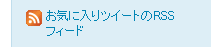
あなたのお気に入りという画面が表示されます。
画面右下にある「お気に入りツイートのRSS表示」というリンクをクリックします。
画面右下にある「お気に入りツイートのRSS表示」というリンクをクリックします。
RSSの画面が表示されますので、このURLをコピーします。
URLは、以下のような形になります。
http://twitter.com/favorites/(数字が入ります).rss
これがRSSフィードURLになりますので、
コピーしたら、
(2) RSSフィードURLをFlipsに設定する
を 参照ください。
URLは、以下のような形になります。
http://twitter.com/favorites/(数字が入ります).rss
これがRSSフィードURLになりますので、
コピーしたら、
(2) RSSフィードURLをFlipsに設定する
を 参照ください。
4.特定のテーマについてのつぶやきを収集・表示させる場合
特定のハッシュタグのフィードURLは、
http://search.twitter.com/search.atom?q=%23(ハッシュタグ)
となります。
たとえば、「#ichiro」 というハッシュタグの場合、
http://search.twitter.com/search.atom?q=%23ichiro
「#nowplaying」 というハッシュタグの場合、
http://search.twitter.com/search.atom?q=%23nowplaying
となります。
RSSフィードURLを確認したら、
(2) RSSフィードURLをFlipsに設定する
を 参照ください。
http://search.twitter.com/search.atom?q=%23(ハッシュタグ)
となります。
たとえば、「#ichiro」 というハッシュタグの場合、
http://search.twitter.com/search.atom?q=%23ichiro
「#nowplaying」 というハッシュタグの場合、
http://search.twitter.com/search.atom?q=%23nowplaying
となります。
RSSフィードURLを確認したら、
(2) RSSフィードURLをFlipsに設定する
を 参照ください。
(2) RSSフィードURLをFlipsに設定する
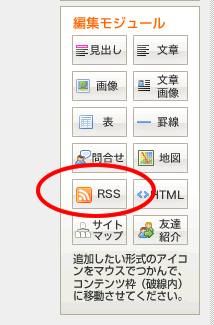
※ここからは、ホームページ作成ツールFlipsの操作方法です。Flipsはほぼすべての機能が30日間無料で使えるので、ぜひお試しください。
Flips内では、RSSフィードURLを設定すると、RSS情報を自動で表示させる機能が搭載されています。
これは、Twitterだけでなく、ブログの最新情報など様々な応用をすることができます。
まず、編集画面にログインし、画面右の編集モジュールから、「RSS」のボタンをクリックして、コンテンツエリアに移動させてください。
RSS表示の設定画面が開きます。
Flips内では、RSSフィードURLを設定すると、RSS情報を自動で表示させる機能が搭載されています。
これは、Twitterだけでなく、ブログの最新情報など様々な応用をすることができます。
まず、編集画面にログインし、画面右の編集モジュールから、「RSS」のボタンをクリックして、コンテンツエリアに移動させてください。
RSS表示の設定画面が開きます。
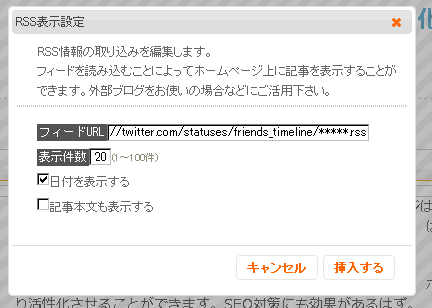
RSSの設定画面で、以下の項目を設定してください。
フィードURL:目的に応じたRSSのフィードURLを取得で確認したフィードURLを入力してください。
表示件数:一度に表示させるつぶやきの数を入力してください
その他:「日付を表示する」にチェックしてください。
設定ができたら、「挿入する」ボタンをクリックすれば、これでTwitterの情報がホームページに登録する作業は完了です。
フィードURL:目的に応じたRSSのフィードURLを取得で確認したフィードURLを入力してください。
表示件数:一度に表示させるつぶやきの数を入力してください
その他:「日付を表示する」にチェックしてください。
設定ができたら、「挿入する」ボタンをクリックすれば、これでTwitterの情報がホームページに登録する作業は完了です。
Twitterでは、ここで紹介したもののほかにも、RSSフィードが容易されていると思いますので、是非研究していただいて、ホームページとの効果的な連携をしてみていただけると幸いです。
ホームページ簡単作成ツールFlips(フリップス)とは
ホームページ簡単作成ツール
Flips(フリップス)とは、初心者でも作れることを目的に作られた、ホームページを作成、公開、更新するためのツールです。
このツー ルを利用すれば、専門知識がない方でもホームページの作成・更新ができるため、ホームページ制作会社に制作費用、更新費用を支払う必要がありません。
≫Flips(フリップス)のサービス紹介サイトへ
このツー ルを利用すれば、専門知識がない方でもホームページの作成・更新ができるため、ホームページ制作会社に制作費用、更新費用を支払う必要がありません。
≫Flips(フリップス)のサービス紹介サイトへ
ビジネス用ホームページを作るならホームページ簡単作成ツール Flips(フリップス) 無料お試し付き
初心者でもできる簡単作成で高機能 メンテナンスも簡単 全部入って1日あたり68円の低コスト
まずは1ヶ月無料お試し!(Flips無料お試し)クリックして30分後には、あなたのホームページができあがります!
コンテンツ 目次
ホームページを作る前に知っておきたいこと
・ホームページって何の役に立つの?(ホームページの効果)・ホームページ開設で失敗しないために(小さく産んで大きく育てる)
・ホームページの活用は、採算性を考え3つのステップで考えよう
・ なぜ、ブログだと効果が出ないか(ストック情報とフロー情報の違い)
ホームページを作ってみよう
・ ホームページを開設する方法(まとめ)・ 1.ホームページ制作会社に依頼する ~ ホームページを開設する方法
・ 「ホームページビルダー」を買う前に知っておきたいこと